WIN8不显示图片缩略图的解决方法
电脑无法显示缩略图

放假回家,有朋友玩我电脑,不知道怎么回事,不能显示缩略图了。
非常生气怎么也弄不好~,用起来真的不方便,想查看某个图还要一个个点开查找。
后来终于解决了这个困惑,下面vv881就和大家分享一下:
解决办法:
“资源管理器”,选“工具→文件夹选项”,进入“查看”选项卡,在“高级设置”栏中不选择“不缓存缩略图”那项。
这样做了,但是还是不管用吗?没关系往下看看吧?
有可能是你的电脑禁止了缩略图功能,解决办法:
打开注册表到:
HKEY_CURRENT_USER\Software\Microsoft\Windows\CurrentVersion\Explor er\Advanced”,在右侧窗口中找到ClassicViewState项,看看它的值是多少,如果是其他值,还原为0。
牵涉到注册表就好麻烦,没事你可以试试这个。
我的电脑就是这个问题。
现在已经解决了。
试试这个
在运行框中运行regsvr32 shimgvw.dll (启用图像预览)
怎么样,现在应该好了吧?。
【2018最新】Win10图片缩略图不显示怎么办-优秀word范文 (1页)

【2018最新】Win10图片缩略图不显示怎么办-优秀word范文
本文部分内容来自网络整理,本司不为其真实性负责,如有异议或侵权请及时联系,本司将立即删除!
== 本文为word格式,下载后可方便编辑和修改! ==
Win10图片缩略图不显示怎么办
导语:有不少用户都在使用win10系统。
而有些用户发现,Win10图片缩略图不显示。
那么,Win10图片缩略图不显示怎么办?以下是小编精心整理的有关电脑操作系统的知识,希望对您有所帮助。
1、单击上方菜单栏的“查看”选项卡,找到右边的“选项”按钮,单击,如下图。
2、然后点击查看标签;
3、看下图,明白为什么不显示缩略图了吧?把勾取消掉吧,一切OK。
win7系统图片不显示预览图该怎么设置
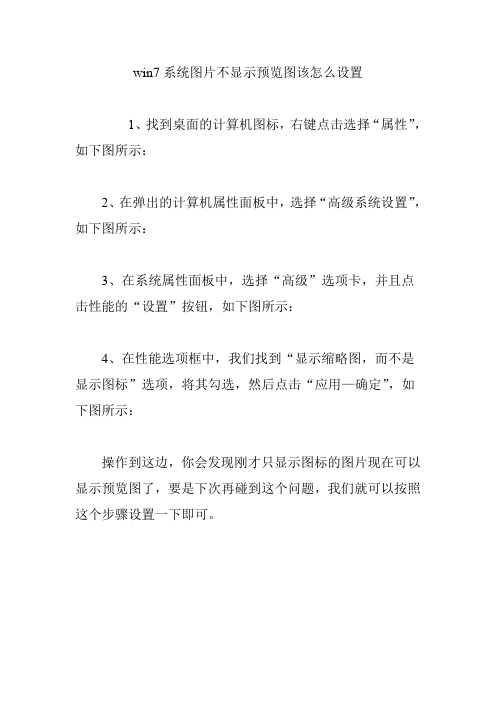
win7系统图片不显示预览图该怎么设置
1、找到桌面的计算机图标,右键点击选择“属性”,如下图所示:
2、在弹出的计算机属性面板中,选择“高级系统设置”,如下图所示:
3、在系统属性面板中,选择“高级”选项卡,并且点击性能的“设置”按钮,如下图所示:
4、在性能选项框中,我们找到“显示缩略图,而不是显示图标”选项,将其勾选,然后点击“应用—确定”,如下图所示:
操作到这边,你会发现刚才只显示图标的图片现在可以显示预览图了,要是下次再碰到这个问题,我们就可以按照这个步骤设置一下即可。
WIN8不显示图片缩略图怎么办

WIN8不显示图片缩略图怎么办?
求助哦,虽然问题不大,但是着实让人感觉很不爽,系统是win8专业版32位,之前不知道做过什么,突然发现系统的图片都不能显示缩略图,显示的就是图片的图标符号,用下面的几种方法,图片还是不能预览:
1.打开Windows资源管理器,点击进入:文件 > 选项 > 查看,把“始终显示图标,从不显示缩略图”前面的勾去掉。
2.属性-高级系统设置-性能-设置-视觉效果-显示缩略图而不是显示图标前面打勾
3.运行regsvr32 /u shdocvw.dll,regsvr32 shdocvw.dll,均报错,“模块shimgvw.dll已加载,但找不到入口点DllRegisterServer。
请确保shimgvw.dll为有效的DLL或OCX文件,然后重试”
4.更换别的win8机子的的shdocvw.dll文件故障依旧,对比2个shdocvw.dll文件校验无差异。
5.运行SFC /SCANNOW修复系统文件。
6.用360删除shimgvw.dll和shdocvw.dll文件尝试启动360系统急救箱,选择强力模式,然后点击开始急救,重启后故障无变化。
如何让特定格式的文件在Windows下显示缩略图及预览

如何让特定格式的文件在Windows下显示缩略图及预览深圳市中科数码技术有限公司–研发部余浩2011-10-23yh@概述:在Windows中系统默认提供了对很多常见格式的文件的缩略图或预览,最典型的就是如jpg、bmp等格式的文件,让我们不用其他工具打开文件就可以知道文件的内容。
对于其他特定格式的文件是不是也可以让其有这样的缩略图或预览功能呢,答案当然是肯定的。
本文描述了在Window XP下和Windows 7下实现缩略图或预览功能的方法。
下图为在Windows 7下实现缩略图和预览功能的效果图:一、Windows XP下实现缩略图功能1.实现的原理在Windows XP下实现缩略图功能根本上就是实现IExtractImage、IExtractImage2和IPersistFile中的各种方法。
上述接口中的各种方法都必须有相应的实现函数,函数如果没有具体内容可以返回E_NOTIMPL,代码如下:// IExtractImageSTDMETHOD(GetLocation)(LPWSTRpszPathBuffer,DWORDcchMax,DWORD *pdwPriority,const SIZE *prgSize,DWORDdwRecClrDepth,DWORD *pdwFlags);STDMETHOD(Extract)(HBITMAP*);// IExtractImage2STDMETHOD(GetDateStamp)(FILETIME *pDateStamp);// IPersistFileSTDMETHOD(Load)(LPCOLESTRwszFile, DWORDdwMode);STDMETHOD(GetClassID)(LPCLSIDclsid){return E_NOTIMPL;}STDMETHOD(IsDirty)(VOID) {return E_NOTIMPL;}STDMETHOD(Save)(LPCOLESTR, BOOL){return E_NOTIMPL;}STDMETHOD(SaveCompleted)(LPCOLESTR){return E_NOTIMPL;}STDMETHOD(GetCurFile)(LPOLESTRFAR*){return E_NOTIMPL;}上述即只实现了四个方法GetLocation、Extract、GetDateStamp和Load,其他方法均返回E_NOTIMPL。
如何让特定格式的文件在Windows下显示缩略图及预览

如何让特定格式的文件在Windows下显示缩略图及预览深圳市中科数码技术有限公司–研发部余浩2011-10-23yh@概述:在Windows中系统默认提供了对很多常见格式的文件的缩略图或预览,最典型的就是如jpg、bmp等格式的文件,让我们不用其他工具打开文件就可以知道文件的内容。
对于其他特定格式的文件是不是也可以让其有这样的缩略图或预览功能呢,答案当然是肯定的。
本文描述了在Window XP下和Windows 7下实现缩略图或预览功能的方法。
下图为在Windows 7下实现缩略图和预览功能的效果图:一、Windows XP下实现缩略图功能1.实现的原理在Windows XP下实现缩略图功能根本上就是实现IExtractImage、IExtractImage2和IPersistFile中的各种方法。
上述接口中的各种方法都必须有相应的实现函数,函数如果没有具体内容可以返回E_NOTIMPL,代码如下:// IExtractImageSTDMETHOD(GetLocation)(LPWSTRpszPathBuffer,DWORDcchMax,DWORD *pdwPriority,const SIZE *prgSize,DWORDdwRecClrDepth,DWORD *pdwFlags);STDMETHOD(Extract)(HBITMAP*);// IExtractImage2STDMETHOD(GetDateStamp)(FILETIME *pDateStamp);// IPersistFileSTDMETHOD(Load)(LPCOLESTRwszFile, DWORDdwMode);STDMETHOD(GetClassID)(LPCLSIDclsid){return E_NOTIMPL;}STDMETHOD(IsDirty)(VOID) {return E_NOTIMPL;}STDMETHOD(Save)(LPCOLESTR, BOOL){return E_NOTIMPL;}STDMETHOD(SaveCompleted)(LPCOLESTR){return E_NOTIMPL;}STDMETHOD(GetCurFile)(LPOLESTRFAR*){return E_NOTIMPL;}上述即只实现了四个方法GetLocation、Extract、GetDateStamp和Load,其他方法均返回E_NOTIMPL。
win7缩略图无法显示的解决办法

win7缩略图无法显示的解决办法
win7缩略图无法显示的解决办法
1、请立即检查您的C盘剩余空间,如果只有几百兆或者几十兆,请清理C盘的无用文件或者将有用文件转移至其他盘。
这样缩略图就可以正常显示了。
建议大家系统盘保持两倍于内存大小的磁盘剩余空间。
(问题原因不明,具体剩余多少兆是微软设置的临界点也不清楚。
)
2、打开一个含有图片的文件夹,右击【查看】,更换查看方式。
注意:如果是以小图标,列表,或者详细信息方式不显示缩略图是正常的.。
选用其他查看方式即可显示。
3、双击【计算机】,在【组织】的下拉菜单中找到【文件夹和搜索选项】,在【查看】选项中找到【始终显示图标,从不显示缩略图】选项前的勾去掉,然后点击确定。
4、右击【计算机】点击【属性】,选择【高级系统设置】,然后在【高级】选项卡中点性能【设置】,勾选【显示缩略图,而不显示图标】选项,点击确定即可。
5、重建缩略图缓存,在【开始搜索栏】中键入【磁盘清理】,然后按回车键打开磁盘清理工具,然后选择系统盘盘符(如C:),点确定,弹出对话框计算机时间不用挂,然后只选择【缩略图】,点确定,在弹出框点确认【删除文件】。
6、因为有两个用户使用7楼的办法成功显示缩略图。
特此引用“进入控制面板显示,将系统字体大小改成中.注销后再改回默认。
”。
WIN7系统下无法显示图片缩略图怎么办

大家都知道,自从win7开始有个缩略图功能,只要鼠标移到文件夹上面,就会出现各个图片的缩略图,这为大家带来了很多的便利,我们想要找一个图片的时候,无需逐一打开查找,只要通过缩略图就可以找到了,所以说win7系统中的缩略图功能还是很有实用性的,所以一直延续到win10系统中。
但是最近有win7旗舰版电脑的用户反映说,缩略图打不开了,图片无法显示,这该怎么办呢?这种问题会影响我们正常的工作效率,下面小编教大家win7旗舰版电脑中的图片不显示缩略图怎么办?
win7系统下无法显示图片缩略图的解决方法
1.首先,我们需要返回到win7旗舰版系统的桌面位置,之后,我们找到桌面的计算机图标然后右键点击,选择下滑菜单中的属性选项。
2.在弹出来的窗口中,我们点击左侧菜单中的高级系统设置,然后在新出现的系统属性窗口中,我们将界面切换到高级这一栏中,点击性能后面的设置按钮。
3.在打开的性能选项窗口中,我们点击视觉效果这一栏中的自定义,然后在下面的列表中找到显示缩略图,而不是显示图标这一项,并将其勾选,设置好之后,我们点击确定保存就可以了。
这个问题的解决方法还是简单的,只要简单的三步就可以了,上述小编介绍的这个设置方法大家可以根据自己的想法来设定,赶快试试吧!。
- 1、下载文档前请自行甄别文档内容的完整性,平台不提供额外的编辑、内容补充、找答案等附加服务。
- 2、"仅部分预览"的文档,不可在线预览部分如存在完整性等问题,可反馈申请退款(可完整预览的文档不适用该条件!)。
- 3、如文档侵犯您的权益,请联系客服反馈,我们会尽快为您处理(人工客服工作时间:9:00-18:30)。
最近有朋友反映在Windows 8系统中浏览图片时不显示缩略图,这到底是怎么回事呢?其实如果出现这种情况的话,要么就是电脑中毒了,要么就是相关缓存文件出了问题。
浏览文件时显示的缩略图,一般都存储在缓存文件夹中,但有时缓存文件会崩溃,这时就需要重建缓存文件。
重建Windows 8缩略图缓存方法一:
1、在Windows 8 Metro桌面右侧的搜索栏中键入磁盘清理找到磁盘清理,这点与Windows 7系统有所不同(需要右击C盘-属性-磁盘清理)。
2、现在需要做的是在要删除的文件一栏中,勾选缩略图项。
然后,选择确定。
重建Windows 8缩略图方法二:
1、在地址栏中输入如下地址,回车。
%USERPROFILE%AppDataLocalmicrosoftWindowsExplorer
2、根据图标大小的不同,文件夹中分别存有下列四个.db 文件,请将它们全部删除即可。
thumbcache_32.db
thumbcache_96.db
thumbcache_256.db
thumbcache_1024.db
小编相信当大家清除完这些图标缓存后再打开文件,缩略图就能够正常的显示了。
